很多刚接触Macromedia Flash 8的新玩家们询问小编Macromedia Flash 8如何画一朵花?接着,小编就为大伙带来了Macromedia Flash 8画一朵花的方法,感兴趣的玩家快来下文看看吧。
在"创建新项目"列表中选择“flash文档”,新建一个空白的flash文档,此方法与在“文件”-“新建”-“新建文档”-“flash文档”结果是一样的。
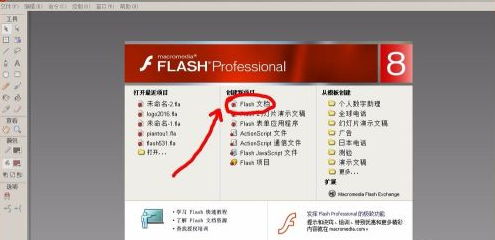
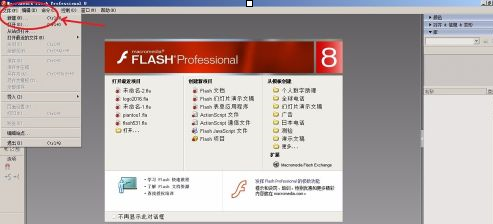
可以看到新建之后的空白flash文档。
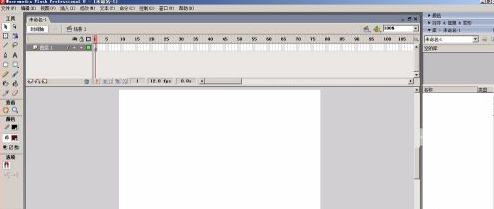
单击椭圆工具,把填充色改为”放射状“。

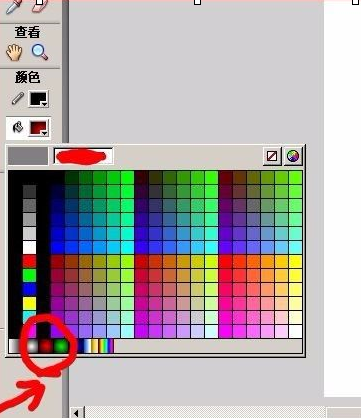
进一步更改颜色设置,在右上方的“颜色”面板中,双击选择右侧的小滑块,弹出颜色块的窗口,这里选择”#FFFF00“,如黄色。
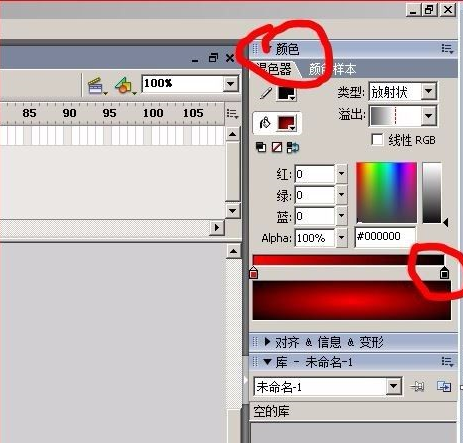
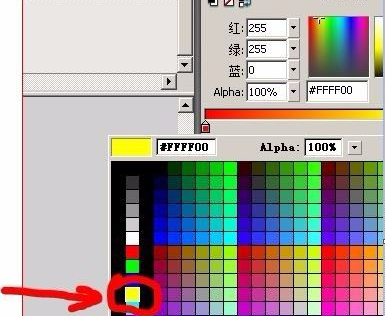
在工作区中拖拉出一个椭圆。
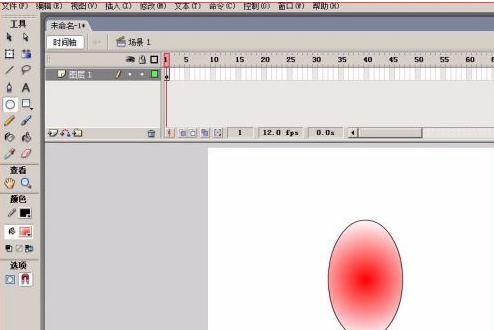
用“选择工具”双击工作区中的椭圆,选中这个椭圆,可以看到选中后出现白色斑点状。

选择任意变形工具,可以看到工作区中选中之后的椭圆出现的九个控制点。
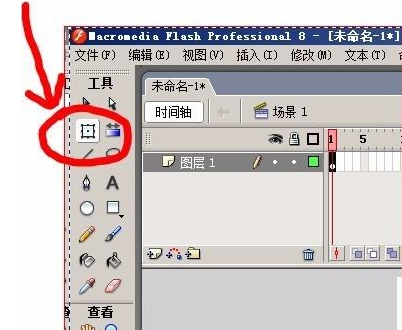
调整中心的控制点到靠近下方的一个控制点位置,这一步很重要。后续步骤中的要用到。
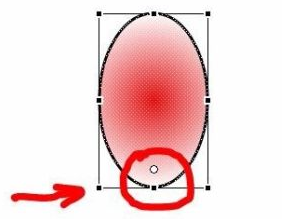
打开变形面板,选择旋转,输入72度,(默认输入72即可)选择下方的”复制并利用变形“。
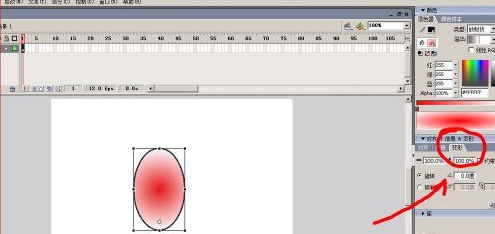

连续单击此按钮(”复制并利用变形“)五下,即可以得到一朵花的形状。
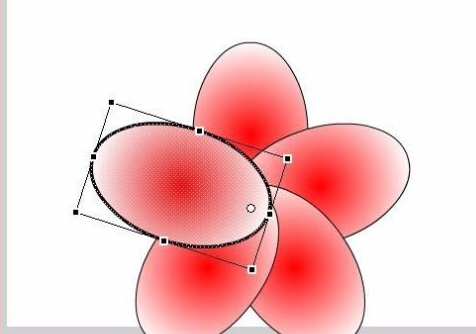
用椭圆工具,画出花蕊部分,选择椭圆工具,按住键盘的”Shift“(上档键),即可以画出一个正圆。再把这个圆拖放到这朵花的中间即可。(也可以先单独组合,再进行对齐也是可以的)
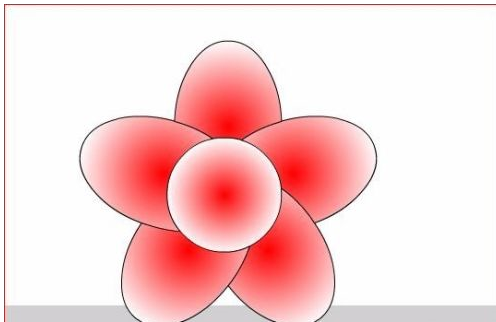
以上就是小编给大家带来的Macromedia Flash 8画一朵花的方法,希望本文内容能帮助到大家!
